Gerade bei Gamern ist die Bildschirmfrequenz unter Windows 11, 10, ... eine wichtige Frage und ob der Monitor korrekt erkannt wurde!Wenn der Monitor nicht korrekt erkannt wurde, ist das bei den 3D Spielen für die vertikale Synchronisierung eine schlechte Option. Die Bildwiederholrate ist ein wichtiger Punkt, um bei maximaler Energieeffizienz die maximale Leistung in den 3D Spielen zu bekommen. Die Bildschirmfrequenz wird oft als Bildwiederholrate oder Bildschirm-Aktualisierungsrate bezeichnet! 1.) ... Das Überprüfen / Ändern der Windows 11, 10, ... Bildschirmfrequenz!
|
| (Bild-1) Die Bildschirmfrequenz unter Windows 11, 10, ...! |
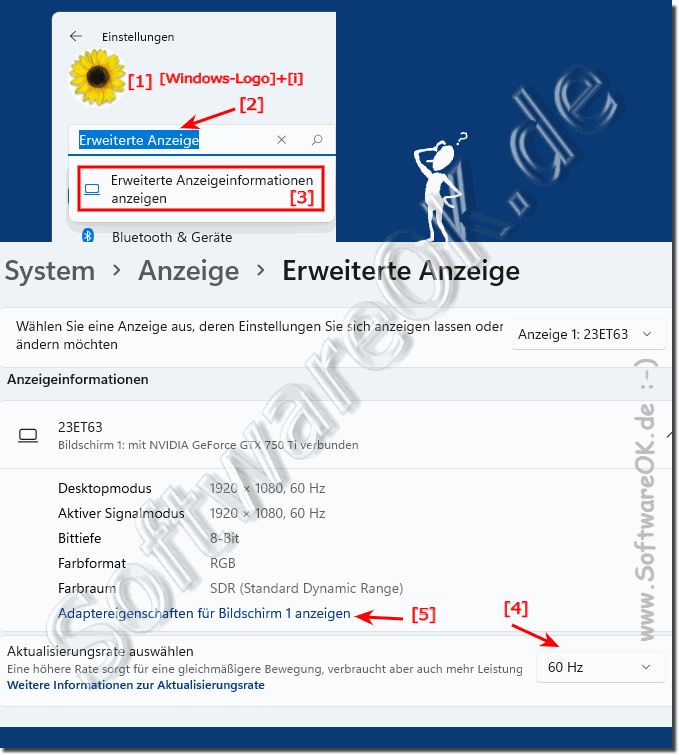 |
2.) Die klassische Lösung mit einem Befehl für alle MS Windows OS!
1. Windows-Taste +R drücken
2. Befehl rundll32.exe display.dll,ShowAdapterSettings starten
3. Tab Monitor aufrufen und die richtige Einstellung vornehmen. (Punkt 3)
4. Oder über Alle modi auflisten alle vorhandenen Auflösungen erkennen oder ändern
( ... siehe Bild-2 Punkt 1 bis 6)
Info:
Sie haben immer 10 Sekunden Zeit zur Bestätigung der neuen Bildschirmauflösung und der Bildschirmfrequenz, solange Sie dies nicht bestätigen, wird das Windows 11, 10, ... etc. auf die zuletzt funktionierende Bildschirmfrequenz / Bildschirmauflösung zurückkehren!
Sie haben immer 10 Sekunden Zeit zur Bestätigung der neuen Bildschirmauflösung und der Bildschirmfrequenz, solange Sie dies nicht bestätigen, wird das Windows 11, 10, ... etc. auf die zuletzt funktionierende Bildschirmfrequenz / Bildschirmauflösung zurückkehren!
| (Bild-2) Bildschirmfrequenz unter Windows 11, 10, ... klassisch ermitteln! |
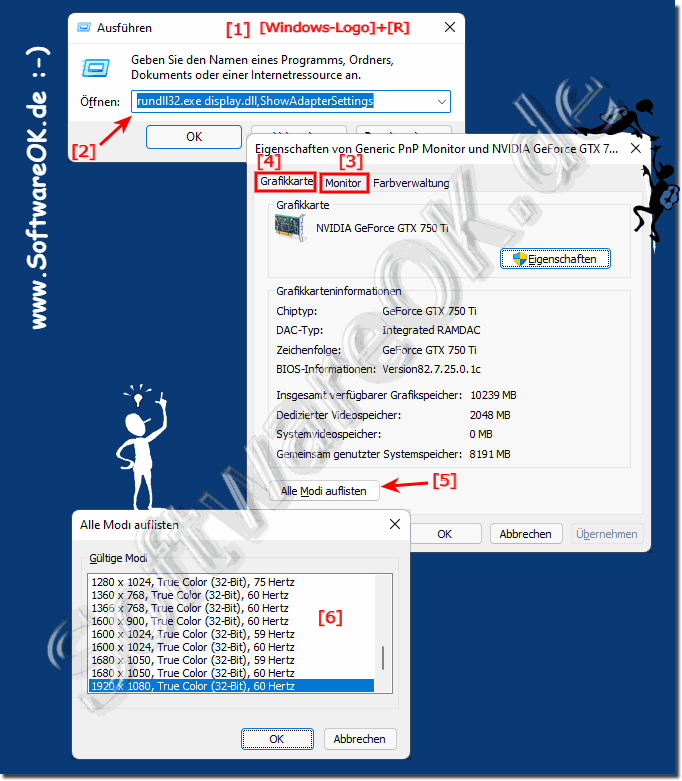 |
3.) Warum haben nicht alle Bildschirme die gleiche Bildschirmfrequenz?
Aktuelle Monitore / Bildschirme haben eine Bildwiederholrate von 60 Herz. Es gibt jedoch Gamer Bildschirme die mit 100, 120, 200, ... Herz arbeiten. Diese sind auch teurer in der Anschaffung. In der Regel ist es so, dass die 60 Bilder Pro Sekunde ausreichen um ein angenehmes Bilderlebnis zu bekommen.Siehe auch: ► Verhindern Sie, dass Windows 11 Ihren Bildschirm ausschaltet!
In der Regel haben Monitore mit einer höheren Bildfrequenz auch eine niedrigere Reaktionszeit. Die Reaktionszeit ist die Zeit, die ein Monitor benötigt, um ein Bild zu aktualisieren. Eine niedrigere Reaktionszeit ist für Gaming und andere Anwendungen, bei denen eine flüssige Darstellung wichtig ist, von Vorteil.
Nicht alle Bildschirme haben die gleiche Bildschirmfrequenz aus verschiedenen Gründen:
Kompatibilität:
Die Bildschirmfrequenz muss mit der von anderen angeschlossenen Geräten, wie Grafikkarten und Spielekonsolen, kompatibel sein. Einige Geräte können nur Bildwiederholfrequenzen bis zu einer bestimmten Grenze unterstützen.
Herstellungskosten:
Die Herstellung eines Monitors mit einer höheren Bildwiederholfrequenz ist in der Regel teurer als eines mit einer niedrigeren Bildwiederholfrequenz. Dies liegt daran, dass die Komponenten, die für eine höhere Bildfrequenz erforderlich sind, auch teurer sind.
Energiebedarf:
Monitore mit einer höheren Bildwiederholfrequenz verbrauchen in der Regel mehr Energie als Monitore mit einer niedrigeren Bildwiederholfrequenz. Dies liegt daran, dass die Komponenten, die für eine höhere Bildfrequenz erforderlich sind, auch mehr Energie benötigen.
Anwendungszweck:
Nicht alle Anwendungen erfordern eine hohe Bildwiederholfrequenz. Für die meisten Büroanwendungen ist eine Bildwiederholfrequenz von 60 Hz ausreichend. Für Gaming und andere Anwendungen, bei denen eine flüssige Darstellung wichtig ist, ist eine höhere Bildwiederholfrequenz von Vorteil.
Die folgenden Faktoren beeinflussen die Bildfrequenz eines Monitors:
Paneltyp:
TN-Panels sind in der Regel günstiger und verbrauchen weniger Energie als IPS- oder VA-Panels. Allerdings haben TN-Panels in der Regel eine niedrigere Bildwiederholfrequenz als IPS- oder VA-Panels.
Auflösung:
Monitore mit einer höheren Auflösung benötigen in der Regel eine niedrigere Bildfrequenz als Monitore mit einer niedrigeren Auflösung. Dies liegt daran, dass die Verarbeitung der höheren Auflösung mehr Rechenleistung erfordert.
Technologische Unterschiede:
Unterschiedliche Bildschirme verwenden verschiedene Technologien und Paneltypen, wie LCD, OLED, LED, Plasma usw. Diese Technologien haben unterschiedliche Eigenschaften und Fähigkeiten, was sich auf die Bildschirmfrequenz auswirken kann. Zum Beispiel haben viele High-End-Monitore und Fernseher eine hohe Bildwiederholfrequenz, während günstigere Modelle oft eine niedrigere haben.
Verwendungszweck:
Die Bildschirmfrequenz hängt oft vom Verwendungszweck des Bildschirms ab. Gamer bevorzugen in der Regel Monitore mit höheren Bildwiederholfrequenzen (z. B. 144 Hz oder 240 Hz), um ein flüssigeres Spielerlebnis zu erzielen. In anderen Anwendungsbereichen wie Büroarbeit oder Grafikdesign sind niedrigere Bildwiederholfrequenzen (z. B. 60 Hz) möglicherweise ausreichend.
Kosten:
Die Fertigung von Bildschirmen mit höheren Bildwiederholfrequenzen kann teurer sein, was sich auf den Verkaufspreis erzielen lässt. Das bedeutet, dass nicht jeder Käufer bereit ist, den Preis für einen Monitor mit sehr hoher Bildwiederholfrequenz zu zahlen.
Anschlusstyp:
HDMI- und DisplayPort-Anschlüsse unterstützen in der Regel höhere Bildfrequenzen als VGA- und DVI-Anschlüsse.
Es ist wichtig zu beachten, dass die Bildschirmfrequenz nur einer der vielen Spezifikationen entspricht, die beim Kauf eines Bildschirms berücksichtigt werden sollten. Andere Faktoren wie Auflösung, Paneltyp, Farbgenauigkeit und Kontrastverhältnis sind ebenfalls von Bedeutung und können je nach den individuellen Anforderungen variieren.
In Zukunft ist es wahrscheinlich, dass die meisten Monitore eine Bildfrequenz von 120 Hz oder höher haben werden. Dies liegt daran, dass die Herstellungskosten von Monitoren mit einer höheren Bildfrequenz sinken und die Nachfrage nach diesen Monitoren steigt.
4.) Schnelle Fragen und Antworten zum Thema Bildschirmfrequenz unter Windows und Co.!
1. Wie kann ich die Bildschirmfrequenz unter Windows 11 anpassen?
Um die Bildschirmfrequenz unter Windows 11 anzupassen, öffnen Sie die Windows-Einstellungen mit der Tastenkombination Windows + i, suchen Sie nach "Erweiterte Anzeige" und passen Sie die Bildschirmfrequenz entsprechend an.
2. Welche Schritte sind erforderlich, um die Bildwiederholrate auf einem Gaming-Monitor zu überprüfen?
Um die Bildwiederholrate auf einem Gaming-Monitor zu überprüfen, navigieren Sie zu den Einstellungen unter "System" ► "Anzeige" ► "Erweiterte Anzeige" oder verwenden Sie die Tastenkombination Windows + i, suchen Sie nach "Erweiterte Anzeige" und passen Sie die Bildwiederholrate an.
3. Welche Bedeutung hat die vertikale Synchronisierung für 3D-Spiele?
Die vertikale Synchronisierung ist wichtig für 3D-Spiele, da sie Bildschirmrisse verhindert, indem sie sicherstellt, dass der Bildschirm nur vollständige Bilder anzeigt, die mit der Bildwiederholrate des Monitors synchronisiert sind.
4. Warum ist die Bildwiederholrate ein wichtiger Aspekt für die Energieeffizienz bei Spielen?
Die Bildwiederholrate ist ein wichtiger Aspekt für die Energieeffizienz bei Spielen, da eine höhere Bildwiederholrate eine flüssigere Darstellung ermöglicht, ohne dass zusätzliche Ressourcen für unnötige Berechnungen verwendet werden müssen.
5. Welche Optionen habe ich, wenn mein Monitor nicht korrekt erkannt wird?
Wenn Ihr Monitor nicht korrekt erkannt wird, können Sie die Bildschirmfrequenz und andere Einstellungen manuell überprüfen und anpassen, um sicherzustellen, dass er ordnungsgemäß funktioniert.
6. Was ist der Unterschied zwischen Bildwiederholrate und Bildschirmaktualisierungsrate?
Die Bildwiederholrate und die Bildschirmaktualisierungsrate sind Synonyme und beziehen sich beide auf die Anzahl der Bilder, die pro Sekunde auf dem Bildschirm angezeigt werden. Es besteht kein Unterschied zwischen den beiden Begriffen.
7. Wie kann ich die Bildschirmfrequenz in den Windows-Einstellungen finden?
Um die Bildschirmfrequenz in den Windows-Einstellungen zu finden, öffnen Sie die Windows-Einstellungen mit der Tastenkombination Windows + i, suchen Sie nach "Erweiterte Anzeige" und passen Sie die Bildschirmfrequenz entsprechend an.
8. Welche Tastenkombination öffnet die Windows-Einstellungen?
Die Tastenkombination, um die Windows-Einstellungen zu öffnen, ist Windows + i.
9. Wie erkenne ich, ob mein Monitor und meine Grafikkarte korrekt erkannt wurden?
Sie können überprüfen, ob Ihr Monitor und Ihre Grafikkarte korrekt erkannt wurden, indem Sie zu den Adaptereigenschaften navigieren und dort die entsprechenden Informationen einsehen.
10. Welche Befehle kann ich verwenden, um die Bildschirmfrequenz klassisch zu ermitteln?
Um die Bildschirmfrequenz klassisch zu ermitteln, können Sie den Befehl "rundll32.exe display.dll,ShowAdapterSettings" im "Ausführen"-Dialogfeld eingeben.
11. Warum ist es wichtig, die Bildwiederholrate meines Monitors zu kennen?
Es ist wichtig, die Bildwiederholrate Ihres Monitors zu kennen, da sie die Flüssigkeit und Reaktionsfähigkeit Ihres Bildschirms bei der Wiedergabe von Inhalten, insbesondere bei Spielen, beeinflusst.
12. Welche Auflösungen können in den Adaptereigenschaften überprüft werden?
In den Adaptereigenschaften können verschiedene Auflösungen überprüft und ausgewählt werden, die von Ihrem Monitor und Ihrer Grafikkarte unterstützt werden.
13. Welche Rolle spielt die Bildwiederholrate bei der Leistungsoptimierung von 3D-Spielen?
Die Bildwiederholrate spielt eine entscheidende Rolle bei der Leistungsoptimierung von 3D-Spielen, da sie die Geschwindigkeit bestimmt, mit der Ihr Monitor Bilder aktualisiert und somit die Spielerfahrung beeinflusst.
14. Welche Auswirkungen hat die Bildwiederholrate auf das Spielerlebnis?
Die Bildwiederholrate hat direkte Auswirkungen auf das Spielerlebnis, da eine höhere Bildwiederholrate zu einer flüssigeren Darstellung und einer reaktionsschnelleren Steuerung führt, während eine niedrigere Bildwiederholrate zu Verzögerungen und Ruckeln führen kann.
15. Wie kann ich die Bildwiederholrate meines Monitors erhöhen?
Sie können die Bildwiederholrate Ihres Monitors erhöhen, indem Sie zu den Einstellungen Ihres Betriebssystems navigieren, die Bildschirmeinstellungen öffnen und dort eine höhere Bildwiederholrate auswählen, sofern Ihr Monitor dies unterstützt.
16. Welche Bildwiederholraten bieten Gaming-Monitore?
Gaming-Monitore bieten in der Regel Bildwiederholraten von 100 Hz, 120 Hz, 144 Hz, 240 Hz oder sogar höheren Frequenzen, um eine flüssigere und reaktionsschnellere Darstellung in Spielen zu ermöglichen.
17. Welche Vorteile bieten Monitore mit einer Bildwiederholrate von 100 Hz oder höher?
Monitore mit einer Bildwiederholrate von 100 Hz oder höher bieten eine deutlich flüssigere Darstellung von Bewegungen, was zu einer verbesserten Spielerfahrung und einer geringeren Belastung der Augen führt.
18. Wie kann ich die Einstellungen für den Monitorbildschirm anzeigen lassen?
Sie können die Einstellungen für den Monitorbildschirm anzeigen lassen, indem Sie zu den Systemeinstellungen Ihres Betriebssystems navigieren und dort die Option für die Anzeigeeinstellungen oder erweiterten Anzeigeeinstellungen auswählen.
19. Was passiert, wenn ich die neuen Bildschirmeinstellungen nicht innerhalb von 10 Sekunden bestätige?
Wenn Sie die neuen Bildschirmeinstellungen nicht innerhalb von 10 Sekunden bestätigen, wird das Betriebssystem automatisch auf die zuletzt funktionierende Bildschirmfrequenz und -auflösung zurückgesetzt.
20. Warum reichen für viele Nutzer 60 Bilder pro Sekunde für ein angenehmes Spielerlebnis aus?
Für viele Nutzer reichen 60 Bilder pro Sekunde für ein angenehmes Spielerlebnis aus, da dies bereits eine relativ flüssige Darstellung bietet und die meisten Spiele standardmäßig darauf ausgelegt sind.
21. Wie kann ich die Adaptereigenschaften unter Windows aufrufen?
Sie können die Adaptereigenschaften unter Windows aufrufen, indem Sie die Tastenkombination Windows + R drücken, den Befehl "devmgmt.msc" eingeben und die Enter-Taste drücken, um das Geräte-Manager-Fenster zu öffnen. Von dort aus können Sie zu den Adaptereigenschaften navigieren.
22. Welche Befehle kann ich im "Ausführen"-Dialogfeld eingeben, um die Monitor-Einstellungen zu ändern?
Im "Ausführen"-Dialogfeld können Sie den Befehl "rundll32.exe display.dll,ShowAdapterSettings" eingeben, um die Monitor-Einstellungen zu ändern.
23. Wie kann ich alle verfügbaren Auflösungen meines Monitors anzeigen lassen?
Um alle verfügbaren Auflösungen Ihres Monitors anzuzeigen, können Sie zu den Anzeigeeinstellungen in den Windows-Einstellungen navigieren oder den Befehl "rundll32.exe shell32.dll,Control_RunDLL desk.cpl,,3" im "Ausführen"-Dialogfeld eingeben.
24. Welche Möglichkeiten habe ich, um die Bildwiederholrate meines Monitors zu überprüfen, wenn ich die Windows-Einstellungen nicht verwenden kann?
Wenn Sie die Windows-Einstellungen nicht verwenden können, können Sie die Bildwiederholrate Ihres Monitors über die Adaptereigenschaften im Geräte-Manager überprüfen oder den Befehl "rundll32.exe display.dll,ShowAdapterSettings" im "Ausführen"-Dialogfeld eingeben.
25. Welche Informationen bieten die Adaptereigenschaften über meinen Monitor und meine Grafikkarte?
Die Adaptereigenschaften bieten Informationen über Ihren Monitor und Ihre Grafikkarte wie beispielsweise den Hersteller, den Treiberstatus, unterstützte Auflösungen und Bildwiederholraten sowie weitere technische Details.
26. Wie wirkt sich die Bildschirmfrequenz auf die Grafikleistung von Videospielen aus?
Die Bildschirmfrequenz beeinflusst die Grafikleistung von Videospielen, indem sie die Flüssigkeit der Bewegungen und die Reaktionszeit des Bildschirms auf Eingaben des Spielers beeinflusst. Eine höhere Bildschirmfrequenz führt oft zu einer verbesserten Spielerfahrung.
27. Welche Unterschiede gibt es zwischen verschiedenen Monitoren hinsichtlich ihrer Bildwiederholraten?
Die Unterschiede zwischen verschiedenen Monitoren hinsichtlich ihrer Bildwiederholraten liegen in den unterstützten Frequenzen, wobei einige Monitore niedrigere Bildwiederholraten wie 60 Hz haben, während Gaming-Monitore oft höhere Frequenzen wie 144 Hz oder mehr bieten.
28. Warum sind Gaming-Monitore mit höheren Bildwiederholraten oft teurer?
Gaming-Monitore mit höheren Bildwiederholraten sind oft teurer, da sie speziell für Gamer entwickelt wurden und zusätzliche Funktionen wie adaptive Synchronisation, niedrige Reaktionszeiten und bessere Bildqualität bieten, um ein optimales Spielerlebnis zu gewährleisten.
29. Welche Rolle spielt die vertikale Synchronisierung für die Darstellung von Bildern auf dem Bildschirm?
Die vertikale Synchronisierung (V-Sync) synchronisiert die Bildwiederholrate des Monitors mit der Framerate des Computers, um Bildschirmrisse zu vermeiden und eine flüssigere Darstellung ohne Störungen zu gewährleisten.
30. Wie beeinflusst die Bildwiederholrate die Reaktionszeit beim Spielen?
Eine höhere Bildwiederholrate führt zu einer kürzeren Reaktionszeit beim Spielen, da der Bildschirm schneller aktualisiert wird, wodurch eine schnellere und reaktionsschnellere Eingabe des Spielers möglich ist.
31. Welche Schritte kann ich unternehmen, um die Bildwiederholrate meines Monitors zu optimieren?
Um die Bildwiederholrate Ihres Monitors zu optimieren, können Sie sicherstellen, dass die Grafikeinstellungen Ihrer Spiele entsprechend eingestellt sind, Treiberaktualisierungen durchführen und gegebenenfalls die Hardware aufrüsten, um höhere Bildwiederholraten zu unterstützen.
32. Wie kann ich sicherstellen, dass meine Spiele mit der optimalen Bildwiederholrate ausgeführt werden?
Sie können sicherstellen, dass Ihre Spiele mit der optimalen Bildwiederholrate ausgeführt werden, indem Sie die Grafikeinstellungen der Spiele überprüfen und sicherstellen, dass sie mit den Spezifikationen Ihres Monitors übereinstimmen, sowie gegebenenfalls V-Sync oder adaptive Sync-Funktionen aktivieren.
33. Warum ist es wichtig, die Bildschirmfrequenz meines Monitors regelmäßig zu überprüfen und gegebenenfalls anzupassen?
Es ist wichtig, die Bildschirmfrequenz des Monitors regelmäßig zu überprüfen und anzupassen, da eine falsche Einstellung zu Bildschirmrissen, Ruckeln oder anderen Darstellungsproblemen führen kann. Durch die Anpassung der Bildwiederholrate können Sie außerdem eine optimale Leistung und ein angenehmes Spielerlebnis sicherstellen.
FAQ 133: Aktualisiert am: 31 Mai 2024 19:57
